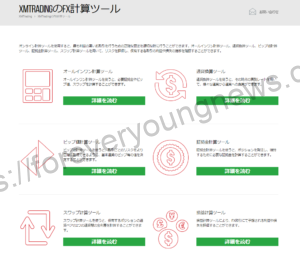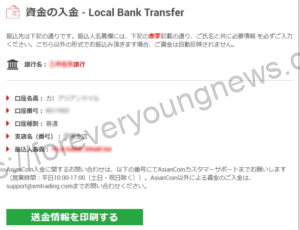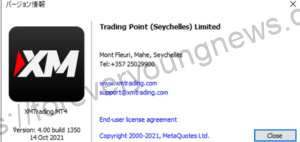この記事では、スマホでXMの口座開設をする方法について解説していきます。
XMは完全無料のデモ口座版があるので、リスクフリーでお試しできます。
また、XMは新規口座開設した方に30ドルの取引ボーナスをプレゼント中です!詳細は、以下の公式サイトからご確認くださいね。
スマホでXMの口座開設をする方法
ステップ1:スマホでXMの新規登録ページへアクセスする
スマホでXMの新規登録ページへアクセスします。
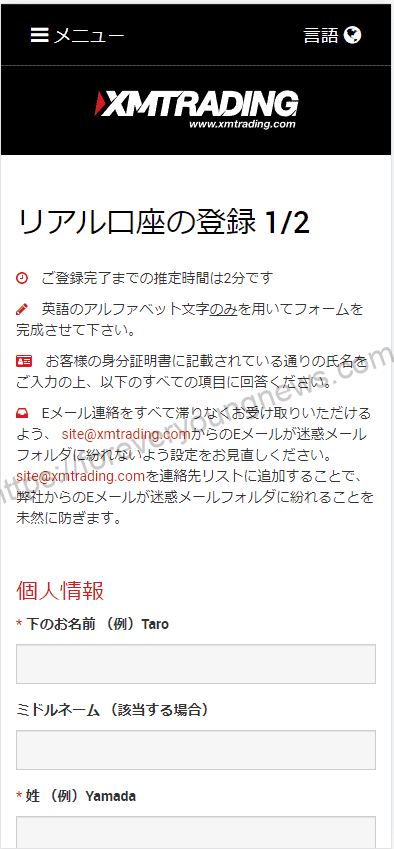
ステップ2:リアル口座の登録1/2
XMの新規登録ページへアクセスして、基本的な個人情報を入力します。
個人情報

| 名前の入力方法(ローマ字表記) | 名前は必ずローマ字で入力しましょう。 |
| 居住国の選び方 | 日本国内にお住まいの方は[Japan]を、日本国外にお住まいの方は当該の国名を選びましょう。 |
| 電話番号(コード・電話)の入力方法 |
電話番号は国際的なフォーマットで入力する必要があります。 [コード]の欄から国番号を選び、その隣の[電話]の欄には電話番号の先頭の0を抜いたものを入力します。 |
| Eメール |
正しいメールアドレスを入力してください。 登録完了後、すべての連絡やログインにメールアドレスが必要になります。 |
ご注意:1クライアントにつき1つのEメールアドレスのみ使用可能です。
XMでは、同じメールアドレスで複数のアカウントを開設することができます。クライアントごとに複数の電子メールアドレスを使用することはできません。
XM Realのアカウントをお持ちの方が追加でアカウントを開設する場合、他のXM Realアカウントで既に登録されているメールアドレスと同じものを使用する必要があります。
新規にXM Realのアカウントを開設する場合は、1つのメールアドレスで登録するようにしてください。
取引口座詳細

| 取引プラットフォームタイプの選び方 | XMではMetaTraderという世界標準の取引プラットフォームを採用していて、古いバージョンの[MT4]と現行バージョンの[MT5]の2種類に対応しています。
パソコン版の場合はMT4のほうが自動売買に強く、MT5のほうがチャート分析に強いという特徴がありますが、スマホはそもそも自動売買に対応していないので、MT5をおすすめします。 |
| 口座タイプの選び方 | XMでは[スタンダード口座][マイクロ口座][Zero口座]の3種類の口座タイプが用意されていて、それぞれ特性が異なります。もし迷ったら、ひとまず[スタンダード口座]を選んでおけば問題ありません。 |
各項目を埋めたら[ステップ2へ進む]ボタンをクリックする
各項目を埋めたら[ステップ2へ進む]ボタンをタップしましょう。

ステップ3:リアル口座の登録2/2
続いて、詳しい個人情報を入力して、リアル口座とXM会員ページへアクセスするためのパスワードを設定します。

個人情報の入力
[リアル口座開設登録 1/2]フォームが開きます。こちらは[カタカナ]でのお名前入力となります。

| 下のお名前(全角カナ) | 下の名前をカタカナで入力 |
| 姓(全角カナ) | 姓をカタカナで入力 |
| 生年月日 | 生年月日を[日・月・西暦]の順で入力 |
住所詳細の入力
現住所を入力してください。口座開設後に[本人確認書類]をアップロードしますので、その住所と同じ情報を入力してください。

| 都道府県・市 | 現住所の都道府県をローマ字表記で入力。 |
| 番地・部屋番号 | 現住所の番地と建物の部屋番号を数字のみで入力。 |
| 区町村・町名 | 現住所の市区町村や町名、地区名を英語フォーマットで入力。 |
| 郵便番号 | 現住所の郵便番号をハイフンありで入力 |
| 納税義務のある米国市民ですか? | 米国への納税義務のある方は[はい]を選択、それ以外の方は[いいえ]を選択。(日本にお住まいの方は基本的に[いいえ]) |
取引口座詳細の入力
お取引口座の通貨やレバレッジを選択することができます。

| 口座の基本通貨 | これから開設するリアル口座の基本通貨を設定。 JPY(日本円)、USD(米ドル)、EUR(ユーロ)の3種類から選べる。 |
| レバレッジ | これから開設するリアル口座の最大レバレッジを設定。 特に理由がなければ888倍(Zero口座の場合は500倍)にしましょう。 |
| 口座ボーナス | XMが提供するボーナスを受け取るか否かを選択。 [はい、ボーナスの受け取りを希望します。]を選ばないとボーナスを受け取ることができません。 |
投資家情報の選択
XMなどの金融取引登録業者は、投資家の資産状況や投資経験を把握する義務があるため、いくつかの質問に回答する必要があります。

| 投資額 | これからXMでどのくらい投資するかを米ドル建てで選択。 $20,000以上を選ぶと、口座の最大レバレッジが200倍に制限されるので要注意。 |
| 取引の目的および性質 | FXの取引スタイルを選択。デイトレードやスキャルピングなどを行うなら[投機]を選びましょう。 |
| 雇用形態 | 現在の雇用形態を選択。(審査には影響しません) |
| 業種 | 現在の仕事の業種を選択。(審査には影響しません) |
| 学歴 | 最終学歴を選択。(審査には影響しません) |
| 所得総額 | 年間の税引前の所得(収入-支出)を米ドル建てで選択。(審査には影響しません) |
| 純資産 | 現在の純資産(預金・有価証券などの資産から負債を引いた額)を米ドル建てで選択。(審査には影響しません) |
口座パスワードの設定&利用規約の確認
口座にログインする際のパスワードを設定します。(自動発行される仕組みではなくご自身で決定します)

[確認]部分にある、利用規約にチェックを入れたあとで[リアル口座開設]をクリックしてください。
ステップ4:メールアドレスを確認する
登録したメールアドレスの確認
入力内容に間違いがなければ、登録したメールアドレスに確認用のメールが届きます。

XM Tradingから受信されたメール内にある[Eメールアドレスをご確認下さい。]というボタンをタップすると正式にリアル口座開設が完了となります。
XMの口座開設完了
電子メールとアカウントの確認後、新しいブラウザのタブが開き、歓迎情報が表示されます。MT4またはWebtraderプラットフォームで使用できる識別番号またはユーザー番号も提供されます。

メールボックスに戻ると、あなたのアカウントのログイン情報が表示されます。

IDとサーバーの情報は、MT4/MT5にログインする際に使用しますので、必ず保存しておいてください。
XM口座の有効化(必要書類の提出)
XMに限らず、多くの海外FX業者は不正防止のために確認書類の提出を義務付けていますが、XMでは写真付き身分証明書と現住所を証明する書類を1点ずつアップロードする必要があり、この作業を[口座の有効化]と呼んでいます。
このプロセスを”アカウントアクティベーション(有効化)”と呼びます。アカウントアクティベーションを行わないと、取引や入出金ができないので、口座開設と同時に必ずこの手続きを行ってください。
本人確認書類と住所確認書類をそれぞれ1点ずつスマートフォンのカメラで撮影し、XM会員ページよりアップロードしてください。
XM口座開設に必要な書類の提出方法については、以下の記事をご覧ください。
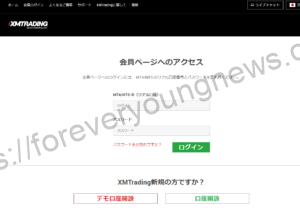
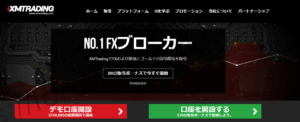
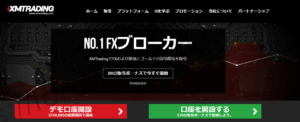
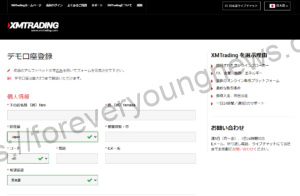
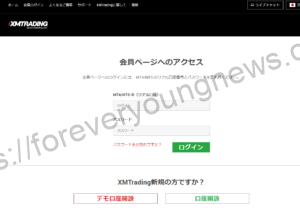
まとめ
この記事では、スマホでXMの口座開設をする方法について解説しました。
XMは完全無料のデモ口座版があるので、リスクフリーでお試しできます。
また、XMは新規口座開設した方に30ドルの取引ボーナスをプレゼント中です!詳細は、以下の公式サイトからご確認くださいね。